Remote-PC-Zugriff
Übersicht
Remote-PC-Zugriff ist eine Erweiterung von Citrix Virtual Apps and Desktops. Damit können Unternehmen einfach und sicher den Remotezugriff auf ihre physischen Büro-PCs ermöglichen. Wenn Benutzer auf ihre Büro-PCs zugreifen können, können sie auf alle Anwendungen, Daten und Ressourcen zugreifen, die sie für ihre Arbeit benötigen.
Remote-PC-Zugriff verwendet dieselben Citrix Virtual Apps and Desktops-Komponenten zum Bereitstellen von virtuellen Desktops und Anwendungen. Die Anforderungen und der Prozess für die Bereitstellung und Konfiguration des Remote-PC-Zugriffs sind mit den Anforderungen und dem Prozess für die Bereitstellung von Citrix Virtual Apps and Desktops identisch. Diese Einheitlichkeit bietet eine konsistente und gemeinsame administrative Erfahrung. Benutzer erhalten die beste Benutzererfahrung, wenn sie Citrix HDX für die Bereitstellung ihrer Büro-PC-Remotesitzungen verwenden.
Weitere Informationen finden Sie unter Remote-PC-Zugriff in der Citrix Virtual Apps and Desktops-Dokumentation.
Überlegungen
Diese Überlegungen gelten speziell für den Linux-VDA:
-
Verwenden Sie auf physischen Maschinen den Linux VDA nur im Nicht-3D-Modus. Aufgrund von Einschränkungen des NVIDIA-Treibers kann der lokale Bildschirm des PCs nicht ausgeblendet werden, wenn der HDX 3D-Modus aktiviert ist. Das Anzeigen dieses Bildschirms ist ein potenzielles Sicherheitsrisiko.
-
Verwenden Sie Maschinenkataloge des Typs “Einzelsitzungs-OS” für physische Linux-Maschinen.
-
Die automatische Benutzerzuweisung ist für Linux-Maschinen nicht verfügbar. Bei automatischer Benutzerzuweisung werden Benutzer automatisch ihren Maschinen zugewiesen, wenn sie sich lokal an den PCs anmelden. Die Anmeldung erfolgt ohne Administratoreingriff. Die Citrix Workspace-App auf dem Client erleichtert Benutzern den Zugriff auf Anwendungen und Daten auf dem Büro-PC von der Remote-PC-Zugriff-Desktopsitzung aus.
-
Wenn Benutzer bereits lokal an ihren PCs angemeldet sind, schlagen Versuche, die PCs über StoreFront zu starten, fehl.
-
Energiesparoptionen sind für Linux-Maschinen nicht verfügbar.
Konfiguration
Um Linux-PC-Sitzungen bereitzustellen, installieren Sie den Linux VDA auf Ziel-PCs, erstellen Sie einen Maschinenkatalog vom Typ Remote-PC-Zugriff und erstellen Sie eine Bereitstellungsgruppe, um die PCs im Maschinenkatalog für Benutzer verfügbar zu machen, die Zugriff anfordern. Im folgenden Abschnitt wird das Verfahren beschrieben:
Schritt 1 – Installieren des Linux VDA auf Ziel-PCs
Wir empfehlen Ihnen, zur Installation des Linux VDA Easy Install zu verwenden. Setzen Sie während der Installation den Wert der Variablen CTX_XDL_VDI_MODE auf Y.
Schritt 2 - Erstellen Sie einen Maschinenkatalog vom Typ Remote-PC-Zugriff
-
Klicken Sie in Citrix Studio mit der rechten Maustaste auf Maschinenkataloge und wählen Sie im Kontextmenü Maschinenkatalog erstellen aus.
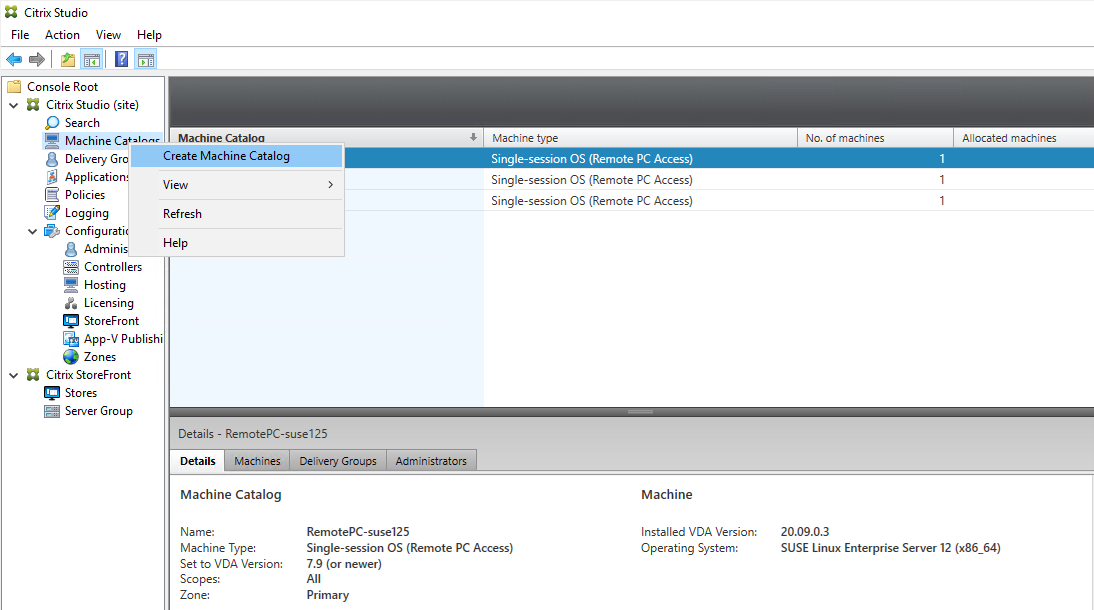
-
Klicken Sie auf der Seite Einführung auf Weiter.
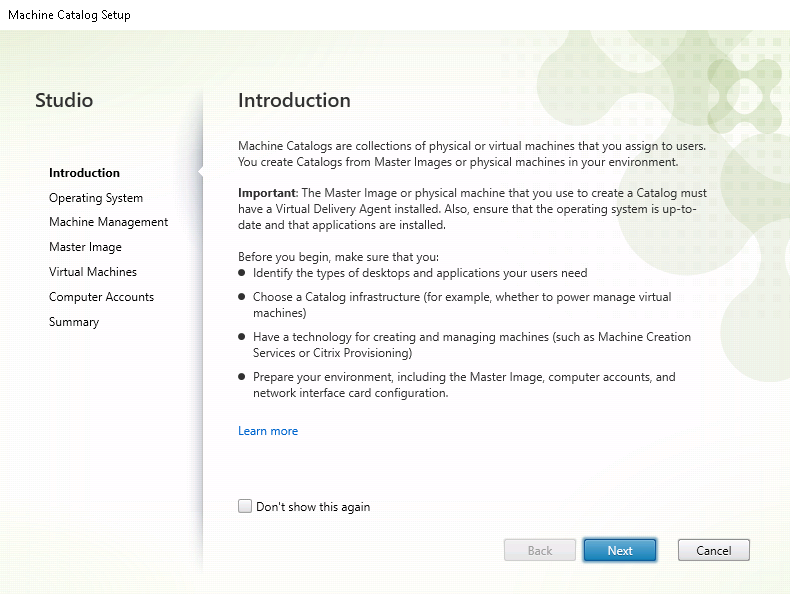
-
Wählen Sie auf der Seite Betriebssystem die Option Remote-PC-Zugriff aus.
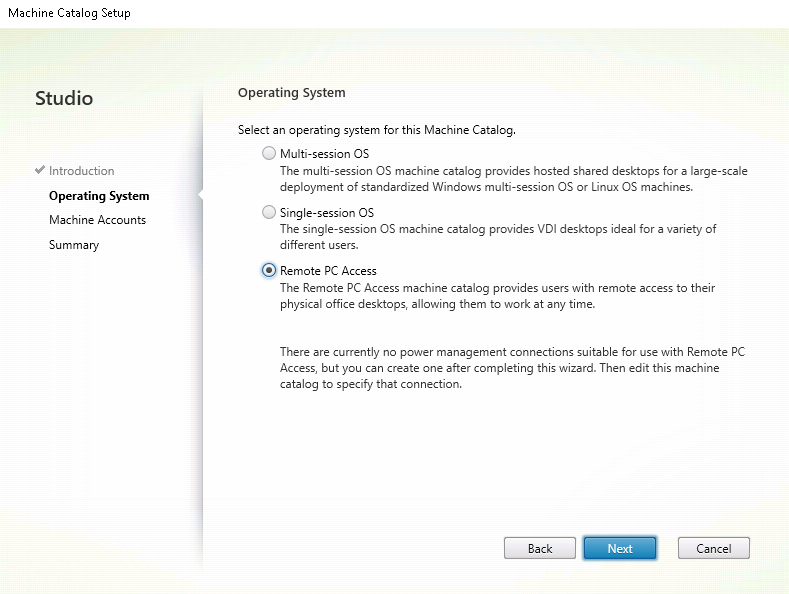
-
Klicken Sie auf Organisationseinheiten hinzufügen, um Organisationseinheiten auszuwählen, die die Ziel-PCs enthalten, oder klicken Sie auf Maschinenkonten hinzufügen, um dem Maschinenkatalog einzelne Maschinen hinzuzufügen.
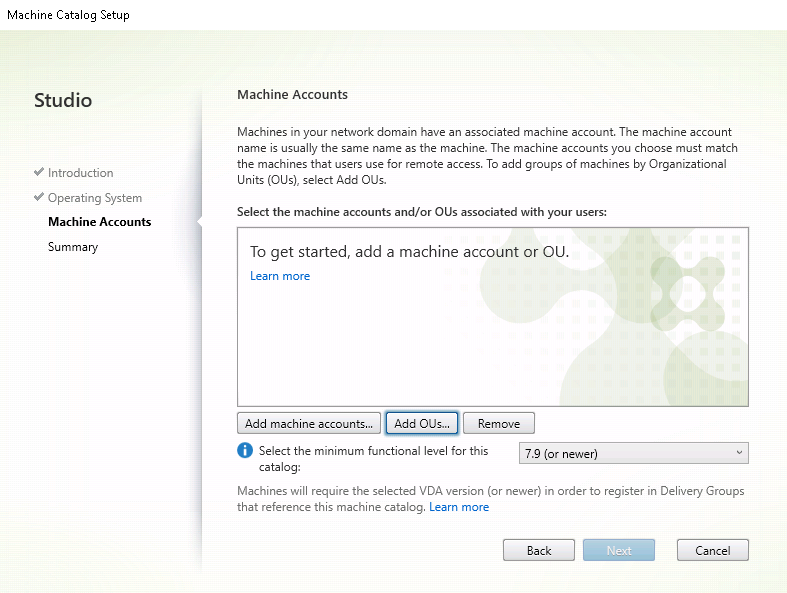
-
Benennen Sie den Maschinenkatalog.
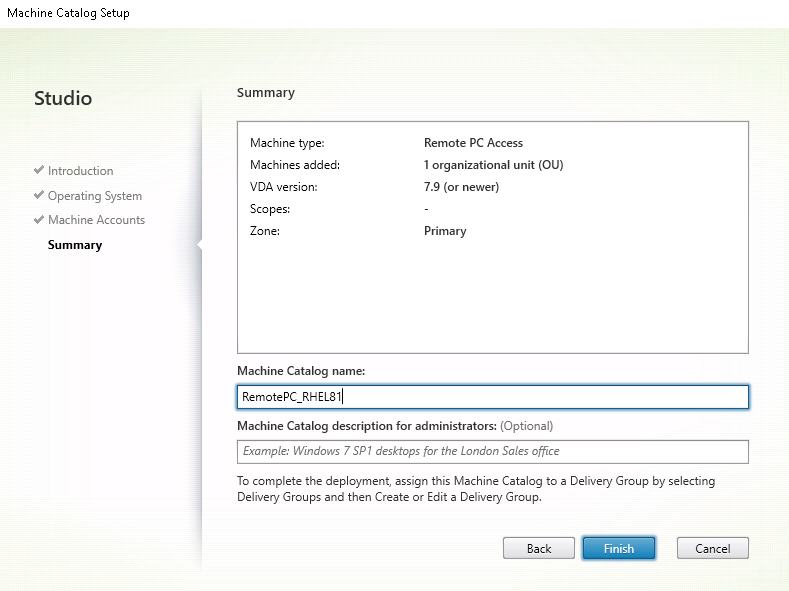
-
(Optional) Klicken Sie mit der rechten Maustaste auf den Maschinenkatalog, um relevante Vorgänge auszuführen.
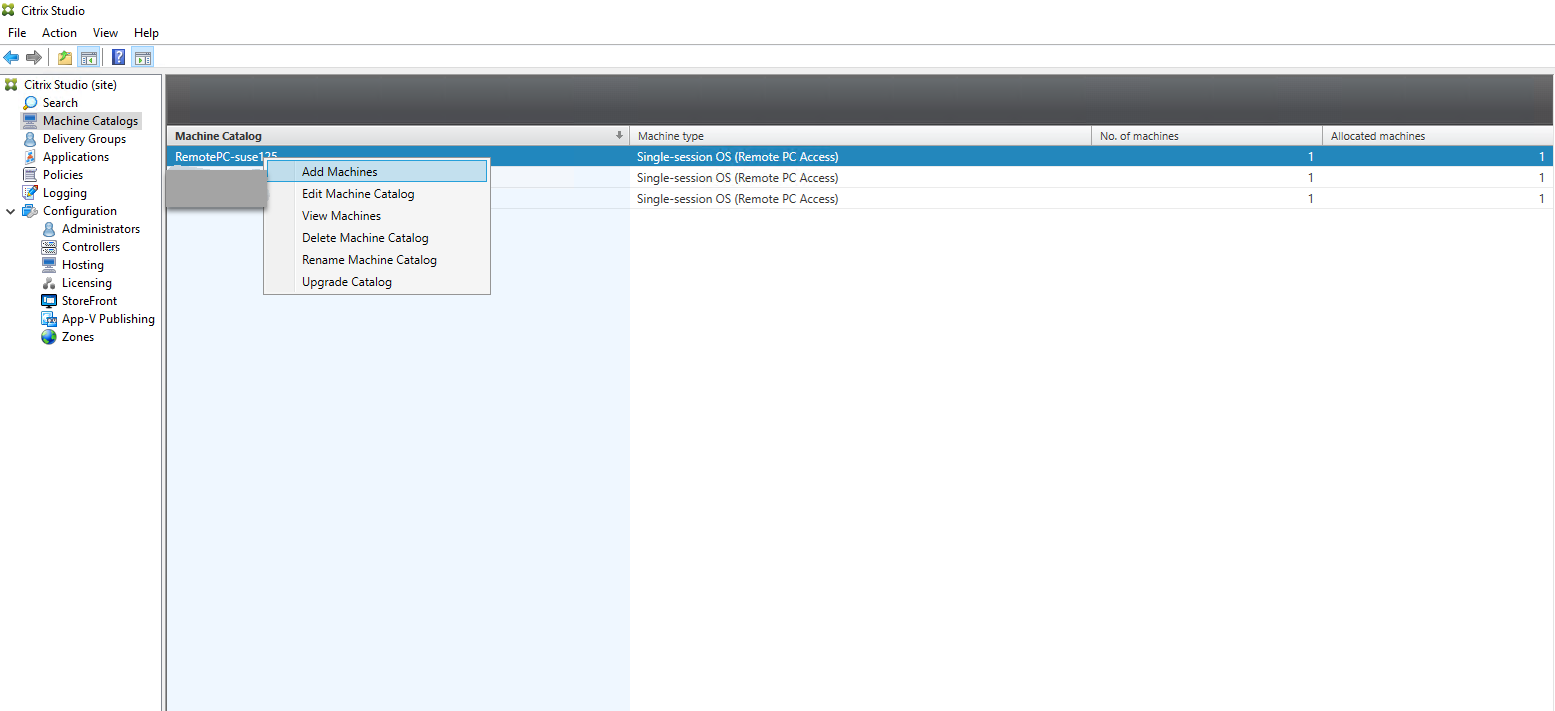
Schritt 3 – Erstellen einer Bereitstellungsgruppe, um die PCs im Maschinenkatalog für Benutzer verfügbar zu machen, die Zugriff anfordern
-
Klicken Sie in Citrix Studio mit der rechten Maustaste auf Bereitstellungsgruppen und wählen Sie im Kontextmenü Bereitstellungsgruppe erstellen aus.
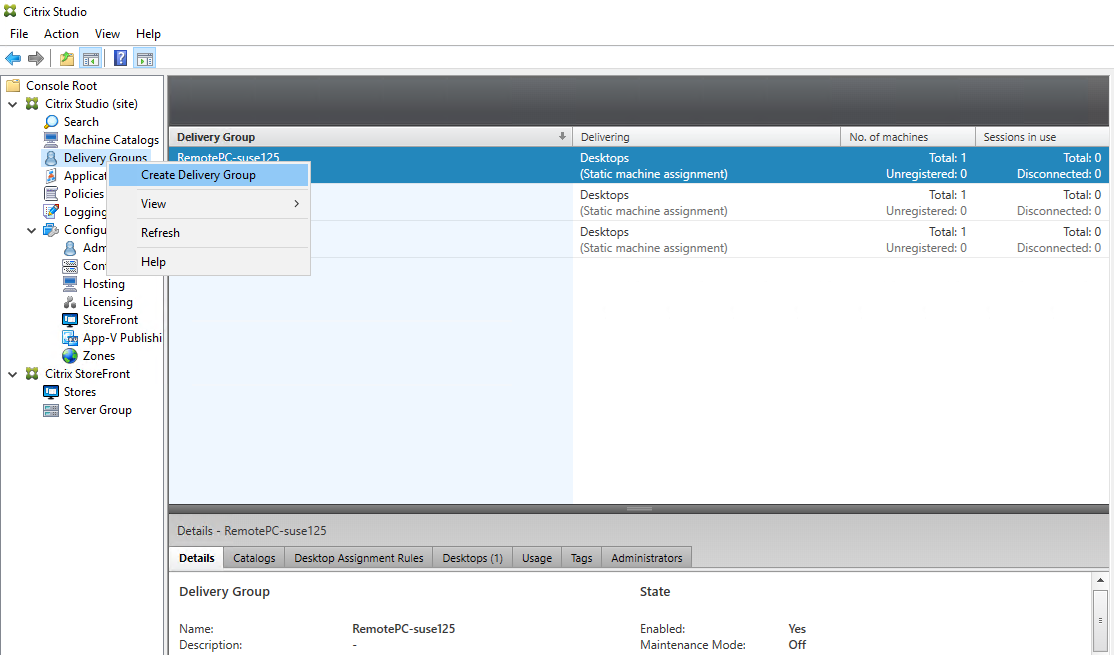
-
Klicken Sie auf der Seite Erste Schritte für Bereitstellungsgruppen auf Weiter.
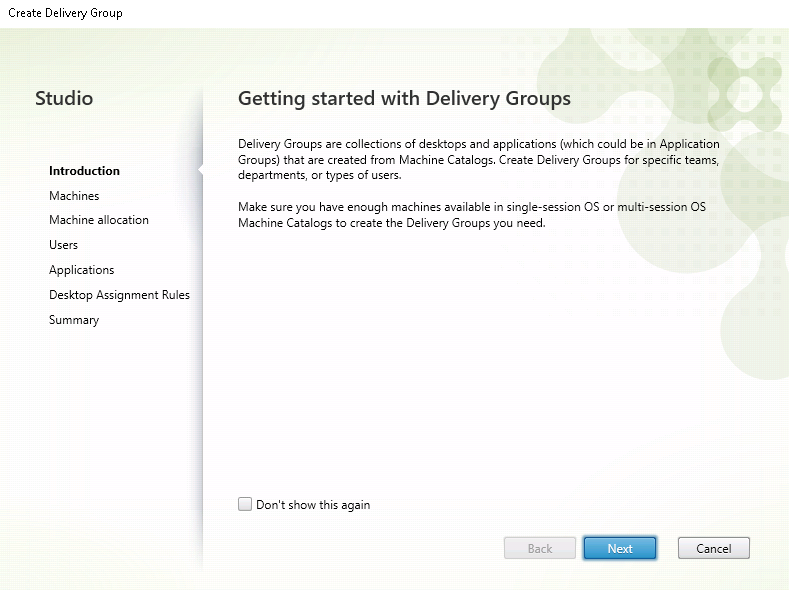
-
Wählen Sie den in Schritt 2 erstellten Maschinenkatalog aus, um ihn der Bereitstellungsgruppe zuzuordnen.
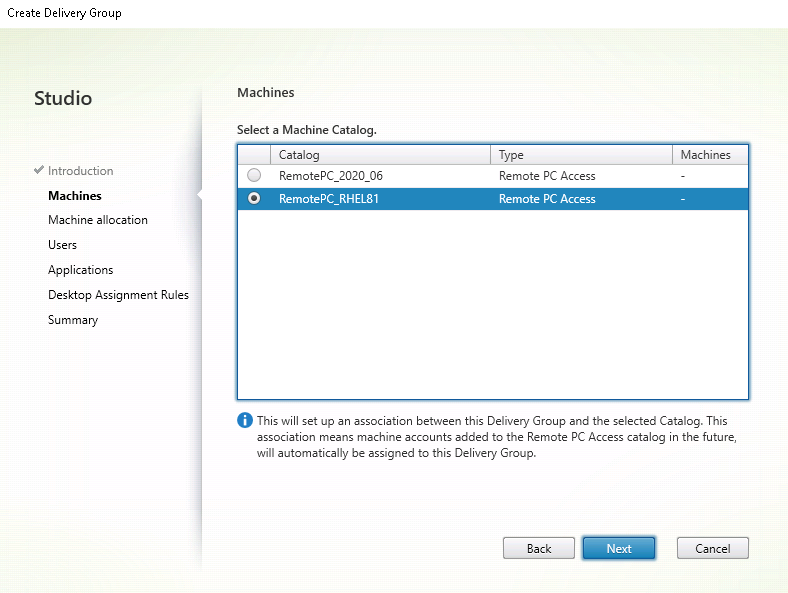
-
Fügen Sie Benutzer hinzu, die auf die PCs im Maschinenkatalog zugreifen können. Die von Ihnen hinzugefügten Benutzer können mit der Citrix Workspace App auf einem Clientgerät remote auf die PCs zugreifen.
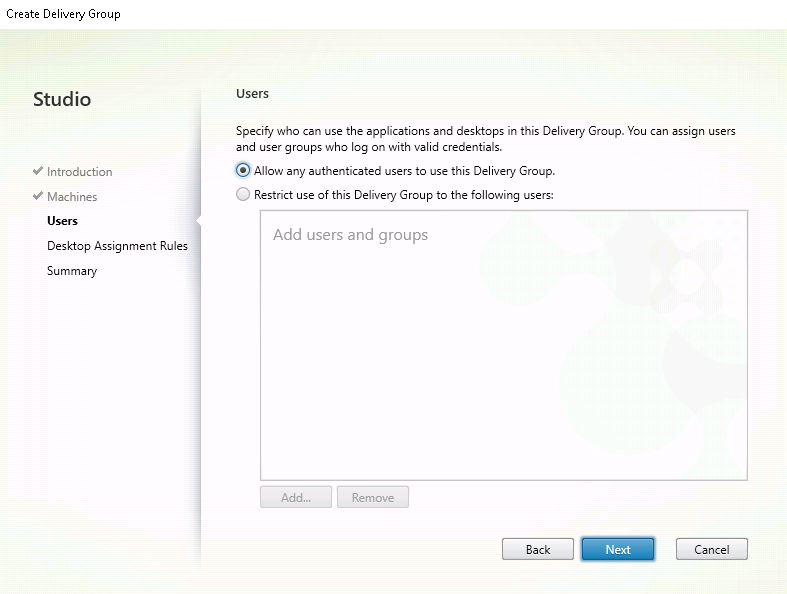
Wake-On-LAN
Remote-PC-Zugriff unterstützt Wake-On-LAN, sodass physische PCs remote eingeschaltet werden können. Dieses Feature ermöglicht es Benutzern, ihre Büro-PCs ausgeschaltet zu lassen, wenn diese nicht verwendet werden, um Energiekosten zu sparen. Außerdem ist ein Remotezugriff möglich, wenn Maschinen unabsichtlich ausgeschaltet wurden.
Mit dem Wake-On-LAN-Feature werden die Magic Packets auf Befehl des Delivery Controllers direkt vom VDA, der auf dem PC ausgeführt wird, an das Subnetz gesendet, in dem sich der PC befindet. Dadurch kann das Feature ohne Abhängigkeiten von zusätzlichen Infrastrukturkomponenten oder Drittanbieterlösungen für die Bereitstellung von Magic Packets funktionieren.
Das Wake-On-LAN-Feature unterscheidet sich vom älteren SCCM-basierten Wake-On-LAN-Feature. Weitere Informationen zu SCCM-basiertem Wake-on-LAN finden Sie unter Wake-On-LAN – SCCM-integriert.
Systemanforderungen
Folgende Systemanforderungen gelten für die Verwendung des Wake-On-LAN-Feature:
- Steuerungsebene:
- Citrix DaaS (früher Citrix Virtual Apps and Desktops Service)
- Citrix Virtual Apps and Desktops 2012 oder höher
- Physische PCs:
- VDA-Version 2012 oder höher
- Wake-On-LAN, aktiviert im BIOS und auf der Netzwerkkarte
Konfigurieren von Wake-On-LAN
Derzeit kann integriertes Wake-On-LAN nur mit PowerShell konfiguriert werden.
Konfigurieren von Wake-On-LAN:
- Erstellen Sie den Maschinenkatalog für den Remote-PC-Zugriff (falls noch nicht vorhanden).
- Erstellen Sie die Wake-On-LAN-Hostverbindung (falls noch nicht vorhanden). > Hinweis: > > Um das Wake on LAN-Feature zu verwenden, erstellen Sie eine Hostverbindung, wenn Sie über eine Hostverbindung vom Typ Microsoft Configuration Manager Wake on LAN verfügen.
- Rufen Sie den eindeutigen Bezeichner der Wake-On-LAN-Hostverbindung ab.
-
Ordnen Sie die Wake-On-LAN-Hostverbindung einem Maschinenkatalog zu.
Erstellen der Wake-On-LAN-Hostverbindung:
# Load Citrix SnapIns Add-PSSnapIn -Name "*citrix*" # Provide the name of the Wake on LAN host connection [string]$connectionName = "Remote PC Access Wake on LAN" # Create the hypervisor connection $hypHc = New-Item -Path xdhyp:\Connections ` -Name $connectionName ` -HypervisorAddress "N/A" ` -UserName "woluser" ` -Password "wolpwd" ` -ConnectionType Custom ` -PluginId VdaWOLMachineManagerFactory ` -CustomProperties "<CustomProperties></CustomProperties>" ` -Persist $bhc = New-BrokerHypervisorConnection -HypHypervisorConnectionUid $hypHc.HypervisorConnectionUid # Wait for the connection to be ready before trying to use it while (-not $bhc.IsReady) { Start-Sleep -s 5 $bhc = Get-BrokerHypervisorConnection -HypHypervisorConnectionUid $hypHc.HypervisorConnectionUid } <!--NeedCopy-->Wenn die Hostverbindung bereit ist, führen Sie die folgenden Befehle aus, um den eindeutigen Bezeichner der Hostverbindung abzurufen:
$bhc = Get-BrokerHypervisorConnection -Name "<WoL Connection Name>" $hypUid = $bhc.Uid <!--NeedCopy-->Nachdem Sie den eindeutigen Bezeichner der Verbindung abgerufen haben, führen Sie die folgenden Befehle aus, um die Verbindung dem Remote-PC-Zugriff-Maschinenkatalog zuzuordnen:
Get-BrokerCatalog -Name "<Catalog Name>" | Set-BrokerCatalog -RemotePCHypervisorConnectionUid $hypUid <!--NeedCopy--> -
Aktivieren Sie Wake-On-LAN im BIOS und auf der Netzwerkkarte auf jeder VM im Maschinenkatalog.
Hinweis: Die Methode zum Aktivieren von Wake-On-LAN variiert je nach Maschinenkonfiguration.
- Aktivieren von Wake-On-LAN im BIOS:
-
Öffnen Sie das BIOS und aktivieren Sie das Wake-On-LAN-Feature.
Die Methode für den Zugriff auf das BIOS hängt vom Hersteller der Hauptplatine und dem von ihm gewählten BIOS-Anbieter ab.
-
Speichern Sie Ihre Einstellungen und starten Sie die Maschine neu.
-
- Aktivieren von Wake-On-LAN auf der Netzwerkkarte:
-
Führen Sie den Befehl
sudo ethtool <NIC>aus, um zu überprüfen, ob Ihre Netzwerkkarte Magic Packets unterstützt.<NIC>ist der Gerätename Ihrer Netzwerkkarte, z. B.eth0. Der Befehlsudo ethtool <NIC>liefert eine Ausgabe über die Fähigkeiten Ihrer Netzwerkkarte:- Wenn die Ausgabe eine Zeile ähnlich dieser enthält:
Supports Wake-on: <letters>wobei<letters>den Buchstabengenthält, unterstützt Ihre Netzwerkkarte die Magic Packet-Methode “Wake on LAN”. - Wenn die Ausgabe eine Zeile ähnlich
Wake-on: <letters>enthält, wobei<letters>den Buchstabengenthält, aber den Buchstabendnicht enthält, ist die Wake on LAN-Magic-Packet-Methode aktiviert. Wenn<letters>jedoch den Buchstabendenthält, bedeutet dies, dass die Wake-on-LAN-Funktion deaktiviert ist. Aktivieren Sie in diesem Fall Wake on LAN, indem Sie den Befehlsudo ethtool -s <NIC> wol gausführen.
- Wenn die Ausgabe eine Zeile ähnlich dieser enthält:
-
Bei den meisten Distributionen ist nach jedem Start der Befehl
sudo ethtool -s <NIC> wol gerforderlich. Um die Option dauerhaft festzulegen, führen Sie die folgenden Schritte basierend auf Ihren Distributionen aus:**Ubuntu:** Add the `up ethtool -s <NIC> wol g` line to the interface configuration file `/etc/network/interfaces`. For example:# ifupdown has been replaced by netplan(5) on this system. See # /etc/netplan for current configuration. # To re-enable ifupdown on this system, you can run: # sudo apt install ifupdown auto eth0 iface eth0 inet static address 10.0.0.1 netmask 255.255.240.0 gateway 10.0.0.1 up ethtool -s eth0 wol g <!--NeedCopy-->RHEL/SUSE: Add the following
ETHTOOL_OPTSparameter to the interface configuration file/etc/sysconfig/network-scripts/ifcfg-<NIC>:ETHTOOL_OPTS="-s ${DEVICE} wol g" <!--NeedCopy-->
-
- Aktivieren von Wake-On-LAN im BIOS:
Designüberlegungen
Wenn Sie planen, Wake-On-LAN mit Remote-PC-Zugriff zu verwenden, sollten Sie Folgendes beachten:
- Mehrere Maschinenkataloge können dieselbe Wake-On-LAN-Hostverbindung verwenden.
- Damit ein PC einen anderen PC reaktivieren kann, müssen beide PCs sich im gleichen Subnetz befinden und dieselbe Wake-On-LAN-Hostverbindung verwenden. Die PCs können sich im gleichen oder in unterschiedlichen Maschinenkatalogen befinden.
- Hostverbindungen werden bestimmten Zonen zugewiesen. Wenn Ihre Bereitstellung mehr als eine Zone enthält, benötigen Sie in jeder Zone eine Wake-On-LAN-Hostverbindung. Gleiches gilt für Maschinenkataloge.
- Magic Packets werden mit der globalen Broadcast-Adresse 255.255.255.255 übertragen. Stellen Sie sicher, dass diese Adresse nicht blockiert ist.
- Um Maschinen in einem Subnetz zu reaktivieren, muss in diesem Subnetz (für jede Wake-On-LAN-Verbindung) mindestens ein PC aktiviert sein.
Operative Überlegungen
Berücksichtigen Sie Folgendes bei der Verwendung des Wake-On-LAN-Features:
- Der VDA muss sich mindestens einmal registrieren, bevor der PC über die integrierte Wake-On-LAN-Funktion reaktiviert werden kann.
- Wake-on-LAN kann nur zum Reaktivieren von PCs verwendet werden. Andere Energieaktionen wie Neustart oder Herunterfahren werden nicht unterstützt.
- Nachdem die Wake-On-LAN-Verbindung erstellt wurde, ist sie in Studio sichtbar. Das Bearbeiten ihrer Eigenschaften in Studio wird jedoch nicht unterstützt.
- Es gibt zwei Situationen, in denen ein Magic Packet gesendet wird:
- Ein Benutzer versucht, eine Sitzung auf dem PC zu starten und der VDA ist nicht registriert.
- Ein Administrator sendet manuell einen Einschaltbefehl über Studio oder PowerShell.
- Da der Delivery Controller den Energiezustand eines PCs nicht kennt, wird in Studio unter “Energiezustand” Nicht unterstützt angezeigt. Der Delivery Controller ermittelt anhand des VDAs -Registrierungsstatus, ob ein PC ein- oder ausgeschaltet ist.
Weitere Ressourcen
Im Folgenden finden Sie weitere Ressourcen für Remote-PC-Zugriff:
-
Solution design guidance: Remote PC Access Design Decisions.
-
Remote-PC-Zugriff-Musterarchitekturen: Referenzarchitektur für Citrix Remote-PC-Zugriff-Lösung.